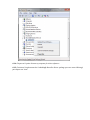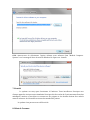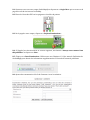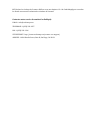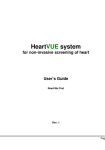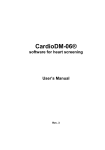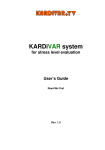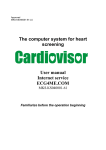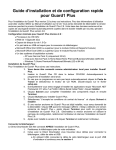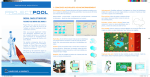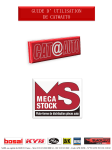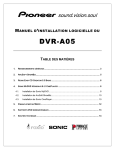Download CardioMap® Guide d`installation
Transcript
CardioMap® Guide d’installation Table des matières: 1. 2. 3. 4. 5. 6. 7. 8. Configurations requises Créer un compte Téléchargement du logiciel et installation Installation de Java Installation du matériel Installation du Driver Sécurité Début de l’examen 1. Configurations requises PC ou ordinateur portable: 1 gigahertz (GHz) ou plus rapide 32 bits (x86) ou 64 bits (x64); 1 gigaoctet (Go) de RAM (32 bits) ou 2 Go de RAM (64 bits); 10 Go d'espace disque dur; Système d'exploitation: Microsoft Windows 2000/XP/Vista/7/8 (32 ou 64 bits); Navigateur Internet: Internet Explorer 6 ou plus récent, Mozilla Firefox 3 ou plus récent, Opera 12.17 ou plus récent, Google Chrome 13.0 ou plus récent; Utiliser un navigateur Internet 32 bits. Avec un navigateur 64 bits comme Microsoft Internet Explorer (x64), l'enregistrement de l'examen ne fonctionnera pas. Vitesse Internet: Au moins 256 kbps. Une connexion Internet haut débit est recommandée. 2. Créer un compte Pour vous enregister, allez sur le site http://www.cardiomap.com. Sur la page d’accueil, cliquez sur «Log In/Registrer », et choississez l’option «Registration». Vous pouvez aussi vous enregistrer en suivant ce lien: https://account.cardiomap.com/en/register/htmlRegister Une fois l’enregistrement terminé, une lettre de confirmation vous sera envoyée par email. Suivez le lien contenu dans le message afin de confirmer votre enregistrement. Le compte enregistré recevra automatiquement un solde nul et le type de compte sera mis en place comme «Individual» avec un simple plan de paiement qui permet de régler chaque examen en fonction du barème de prix. La fonctionnalité des examens est désactivée jusqu'à ce que le compte soit financé. Contactez l’équipe de soutien CardioMap® pour mettre en place votre propre plan de paiement, changer votre type de compte, activer un service ou effectuer un paiement. 3. Téléchargement du logiciel et installation Pour télécharger la dernière version du programme d'installation CardioMap®, cliquez dans "Support" "Downloads" sur le site www.cardiomap.com et choisissez CardioMap Client en fonction du système d'exploitation de votre ordinateur «CardioMap Client 32-bits» où bien, «CardioMap Client 64-bits». Téléchargez et exécutez le programme. Une fois le programme exécuté, l’installation Wizard sera lancée automatiquement. Pour connaître quel système d'exploitation est installé sur votre ordinateur, allez à la page support Microsoft "Mon PC exécute t-il la version Windows 32-bits ou 64-bits?", si vous n’êtes pas sûr quelle est la version CardioMap® Client dont vous avez besoin. Pour de plus amples détails concernant l’installation du logiciel, référez-vous aux Chapitres 1.1.3 du Manuel d’Utilisation CardioMap® 4. Installation de Java Java Runtime Environment (JRE) est requis pour utiliser le Service CardioMap®. Si JRE n’est pas installé sur votre ordinateur, allez sur le site www.cardiomap.com, suivez le lien Latest Oracle ® Java JRE (required) dans la section "Support", "Downloads". Vous pouvez également télécharger le dernier JRE directement sur le site Oracle. 5. Installation du matériel Branchez le câble USB du module amplificateur CardioMap® dans le port USB de votre ordinateur. La procédure d'installation du pilote s'exécute automatiquement comme une partie intégrante du processus d'installation du logiciel CardioMap®. 6. Installation du Driver et/ou vérification 6.1. Vérifiez l’installation du Driver. Ouvrez «Control Panel», «Device Manager» et vérifiez que la branche «MCS USB Medical Devices» contient l’entrée «KARDiDSP» sans aucun symbole de mise en garde. Notez que l’appareil CardioMap® doit être branché sur le port USB de l'ordinateur à ce moment là: 6.2. Si le CardioMap® Driver n’est pas installé correctement, installez-le manuellement. 6.2.1. Installation manuelle du CardioMap® HeartVUE Driver Pour télécharger la version requise du CardioMAP® Device Driver, allez dans la Section “Support” du site internet de CardioMap et téléchargez “Legacy HV CardioMap Driver" 6.2.2. Ouvrez le fichier archive dans un dossier temporaire. 6.2.3. Dans Device Manager, cliquez droit sur KARDiDSP qui se trouve sous “Other Device”, et cliquez sur «Update Driver Software» qui se trouve dans le menu. 6.2.4. Cliquez sur l’option «Browse my computer for driver software». 6.2.5. Choisissez l’emplacement du CardioMap® HeartVue Driver package que vous avez téléchargé, puis cliquez sur “next”. 6.2.6. Assurez-vous de sélectionner l’option «Always trust software from “Medical Computer Systems”» sur le message d’alerte sécurité de Windows et cliquez sur «Install». 7. Sécurité Le système est conçu pour fonctionner à l'intérieur. Toute interférence électrique avec d’autres appareils, ainsi que toute stimulation électrique doit être exclue de l'environnement. Bracelets métalliques, montres et tout bijou se trouvant sur les poignets et les chevilles doivent être enlevés avant de connecter les électrodes au niveau des membres du patient. Le système n'est pas une source d'électricité. 8. Début de l’examen 8.1. Connectez-vous sur votre compte CardioMap® en cliquant sur «+Login Here» qui se trouve sur la page d’accueil du site internet CardioMap. 8.2. Placez les électrodes ECG sur les poignets et chevilles du patient: 8.3. Sur la page de votre compte, cliquez sur «Perform Examinations»: 8.4. Si l’Applet Java Avertissement de sécurité apparaît, sélectionnez «Always trust content from this publisher» et cliquez sur «Run». 8.5. Cliquez sur «Start Examination». Référez-vous aux Chapitres 1.2.2 du manuel d’utilisation de CardioMap® pour obtenir des informations supplémentaires et résoudre d’éventuels problèmes. 8.6. Ajoutez des commentaires à la fin de l’examen si vous le souhaitez. 8.7. Evaluez les résultats de l’examen. Référez-vous aux chapitres 1.2.4 de CardioMap® pour connaître les détails concernant l'évaluation des résultats de l'examen. Contactez notre service de soutien CardioMap®: E-MAIL : [email protected] TELEPHONE : 1(858) 222-2657 FAX : 1(858) 222-2136 SITE INTERNET : http://www.cardiomap.com/contact-our-support/ ADRESSE : 10366 Roselle Street, Suite B, San Diego, CA 92121